
Како створити више-покретачки УСБ-ХДД, али и са инсталираним Виндовсом
Објавио: ВладимирЗдраво пријатељи! Направити такав универзални уређај за покретање са екстерног УСБ уређаја је једноставан и има пуно предности. Прво, УСБ уређај који се може стартовати претвара се у хибрид уобичајеног УСБ флеш уређаја и чврстог диска (два у једном), а друго, рад са спољним УСБ 3.0 интерфејсом биће двоструко бржи него са обичним УСБ 3.0 флеш уређајем, али о застарелом флеш уређају Нећу говорити интерфејс 2.0. Дакле, седите, чланак је дугачак, али занимљив. Узимамо преносни УСБ чврсти диск капацитета 1 ТБ и повежемо га са рачунаром или лаптопом ...
Управљање диском на рачунару. Диск 0. ССД ССД са инсталираним Виндовс 8.1 ПРО. Диск 1. 2 ТБ ССХД са личним подацима. Диск 2. УСБ преносиви чврсти диск, овде ћемо радити са њим.
Лично сам поделио УСБ уређај користећи бесплатни програм АОМЕИ Партитион Ассистант на три дела: Први одељак (Е :) (50 ГБ), направите од њега фласх систем за покретање и на њега инсталирајте антивирусни ЛивеЦД (Др.Веб ЛивеДиск и Касперски Ресцуе Диск 10), као и два ОС-а - Виндовс 8.1, Виндовс 10. Други део (Ф :) (Капацитет од 170 ГБ), инсталирајте Виндовс 10 на њему који ће бити преносив Виндовс. Трећа партиција (710 ГБ), садржи наше личне досијее и није укључен у авантуру.
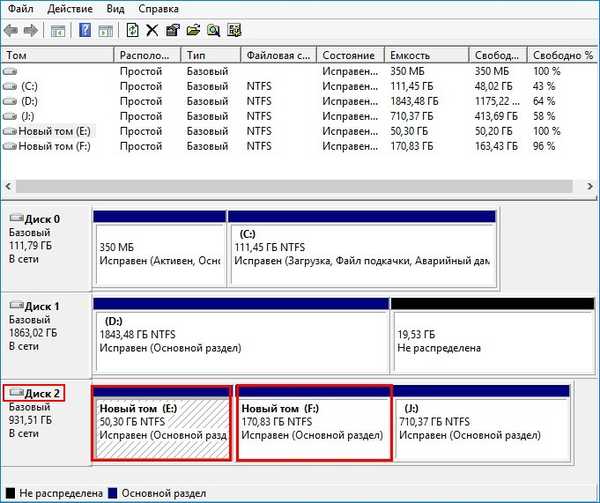
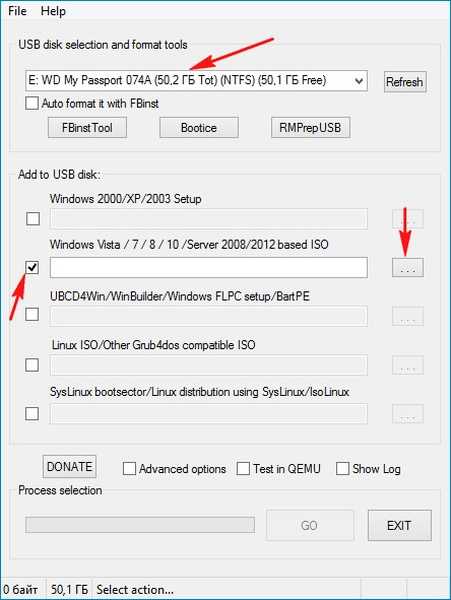
ако добијете овај прозор, кликните Ок,
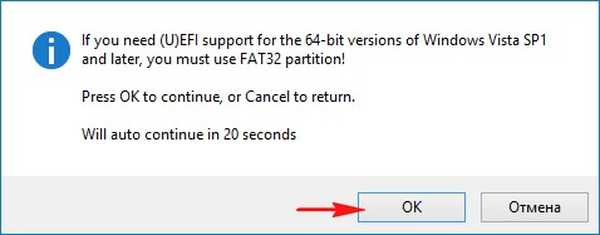
у прозору истраживача који се отвори пронађите и одаберите ИСО слику Виндовс 8.1 мишем и кликните на Опен.
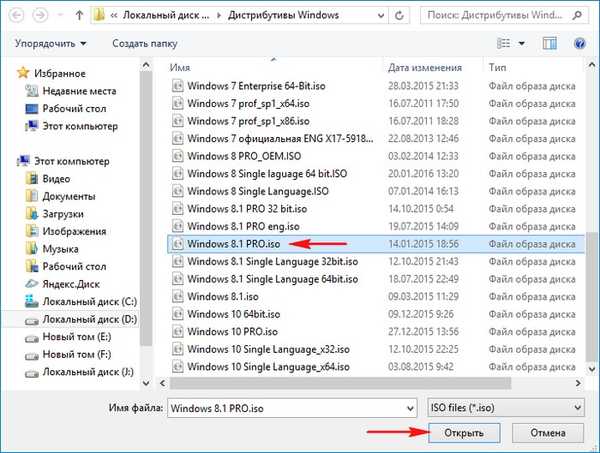
ГО.
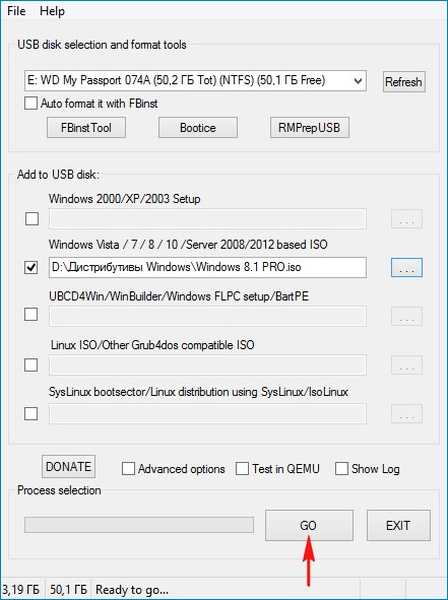
Да.
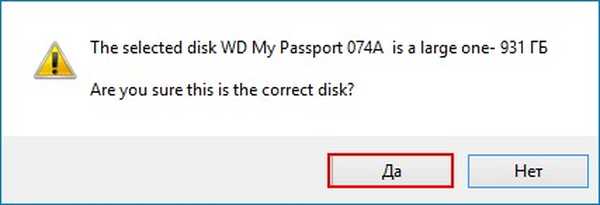
ИСО-слика Виндовса 8.1 се "прелије" на прву партицију (Е :) (50 ГБ) преносивог УСБ чврстог диска. Овај одељак постаје покретач и из њега, као и са обичним флеш уређајем, можете да инсталирате Виндовс 8.1.
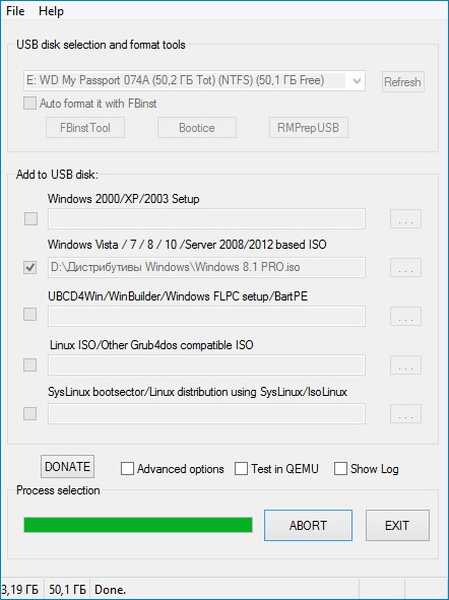
Ок.
Готово.
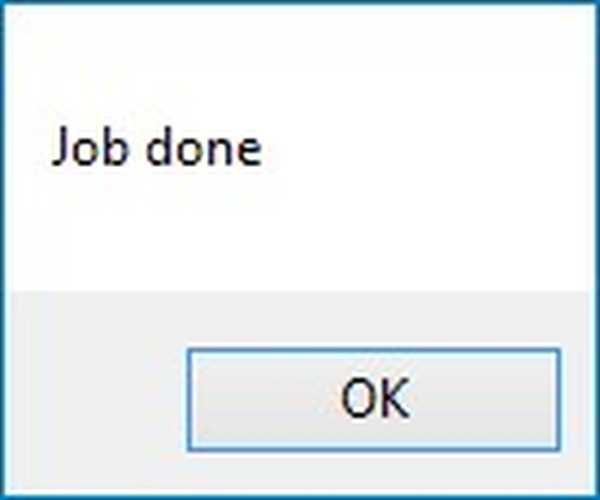
На потпуно исти начин додајемо Виндовс 10 оперативни систем спољном УСБ уређају (нећу поновити, све се догађа потпуно исто као у претходном случају).
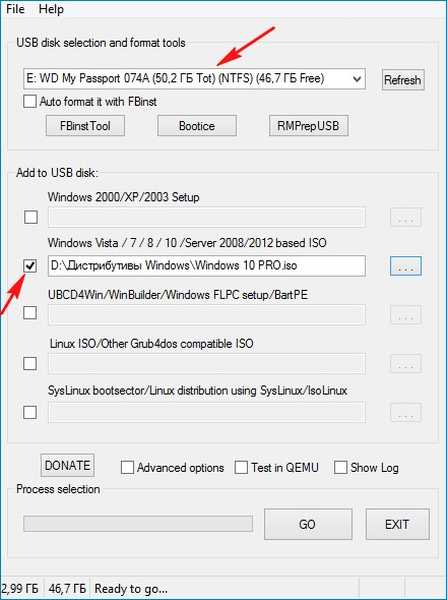
Додајте Др.Веб ЛивеДиск антивирусни диск на УСБ преносиви диск
Да бисте додали ЛивеЦД на спољни УСБ уређај, потврдите избор у пољу Линук ИСО / Отхер Груб4дос компатибилан ИСО и кликните на дугме са десне стране,
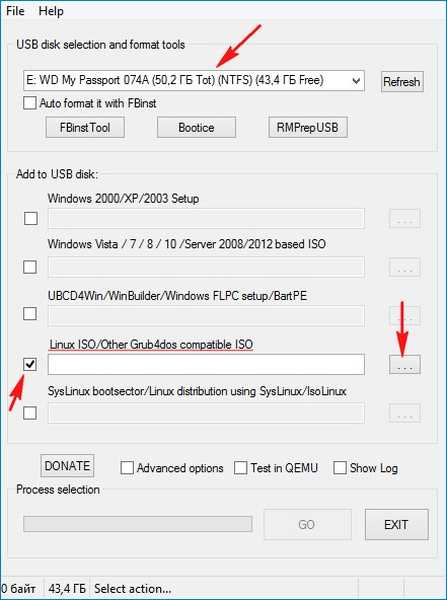
Отвара се прозор Екплорер-а у коме смо пронашли антивирусни диск. Узмимо Др.Веб ЛивеДиск као пример.
Ја га изаберем левим мишем и притиснем Отвори.
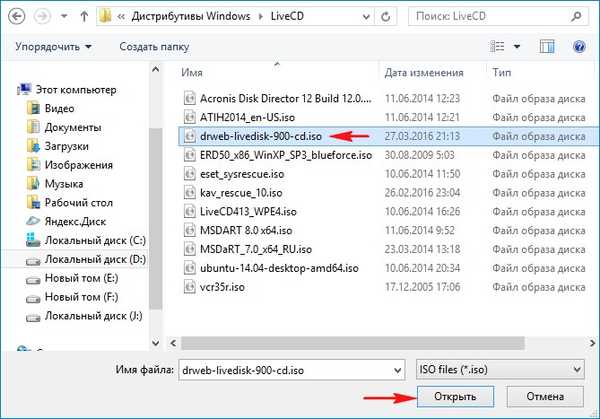
Можете дати своје име антивирусном диску или га оставити таквим какав је и кликнути Ок.

ГО.
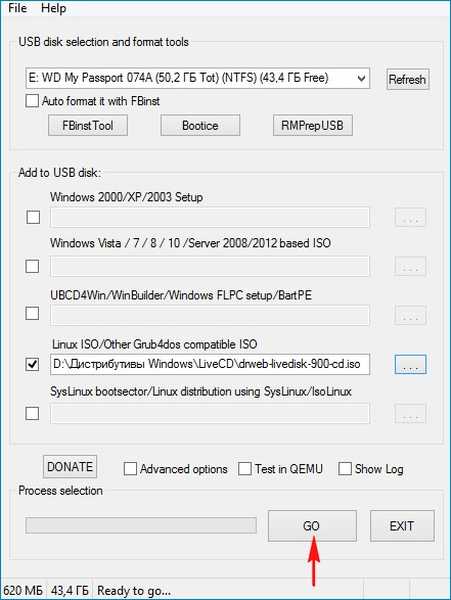
Да.
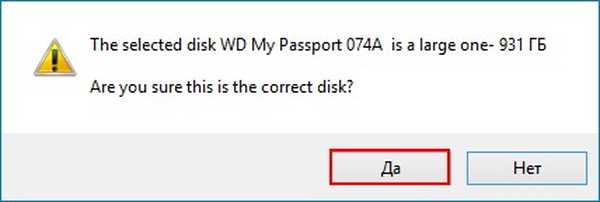
Др.Веб ЛивеДиск ИСО слика се излива на прву партицију (Е :) (капацитет 50 ГБ) преносивог УСБ чврстог диска.
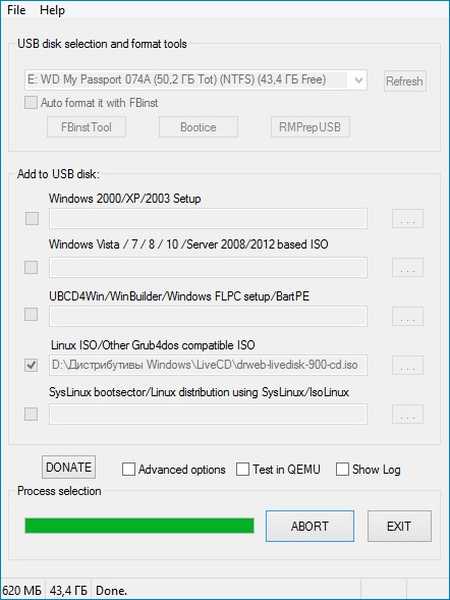
Ок.
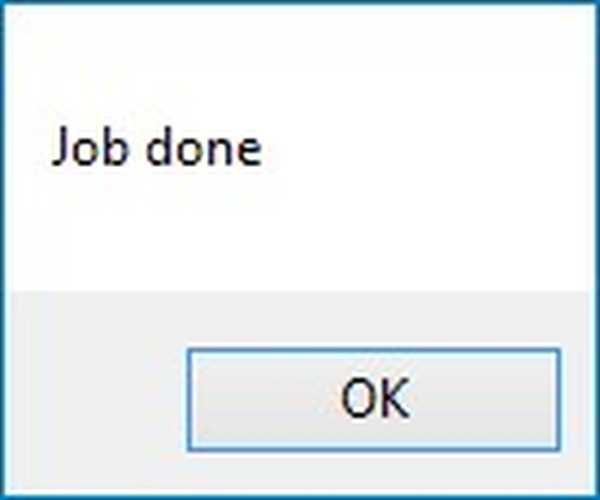
Сада је наш спољни УСБ уређај постао мултибоот и ако покренете лаптоп или обичан рачунар са њега, појавиће се Груб4дос мени за покретање система.
Ако требате да инсталирате оперативни систем, изаберите ставку:
0 Виндовс НТ6 (Виста / 7 и новији) Подешавање - значи инсталирање оперативних система Виндовс Виста, Виндовс 7 и новије верзије. Притисните Ентер.
Ако желите да се покренете са чврстог диска, изаберите:
1 Други део / наставак подешавања (Покрените први интерни диск) - покрените систем са чврстог диска
Ако желите да се покренете са Др.Веб ЛивеДиск, изаберите:
дрвеб-ливингиск-900-цд са партиције 0
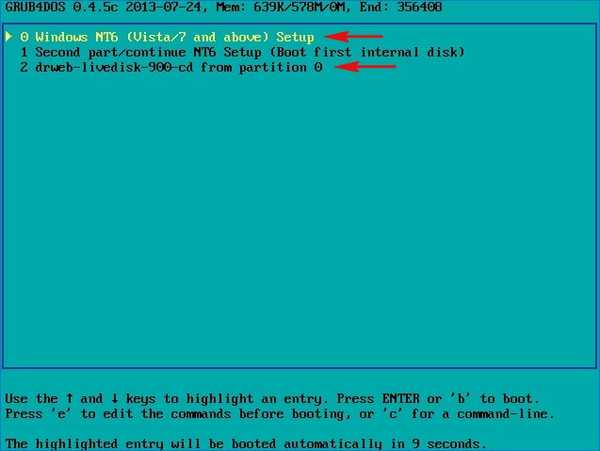
Ако одаберете Подешавање 0 Виндовс НТ6 (Виста / 7 и новији), појављује се Виндовс управљачки програм за покретање система у којем можете одабрати оперативни систем који ћете инсталирати. Ако изаберете ... Повратак у главни мени (Груб4дос), вратићете се у зелени прозор Груб4дос програма за покретање.
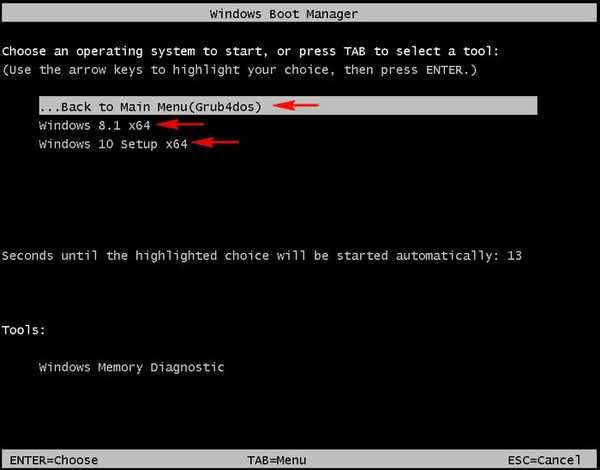
Припрема екстерног УСБ уређаја за инсталирање система Виндовс 10. Боотице
Пријатељи, програм ВинСетупФромУСБ направио је наш вањски диск вишебоот и на њега инсталирао главни МБР запис за покретање са кодом боотлоадер-а Груб4дос, тако да је наш спољни УСБ уређај остао мултибоот, али и да бисте могли да покренете Виндовс 10 оперативни систем са њега, морамо да изменимо код за покретање система Груб4дос снима у стандардни БООТМГР (Виндовс НТ 6.к), као што се очекује за Виндовс Виста, 7, 8.1, 10.
Покрећемо ВинСетупФромУСБ програм који нам је већ познат, у главном прозору кликните на дугме Боотице.

Изаберите наш преносни УСБ уређај са листе уређаја..
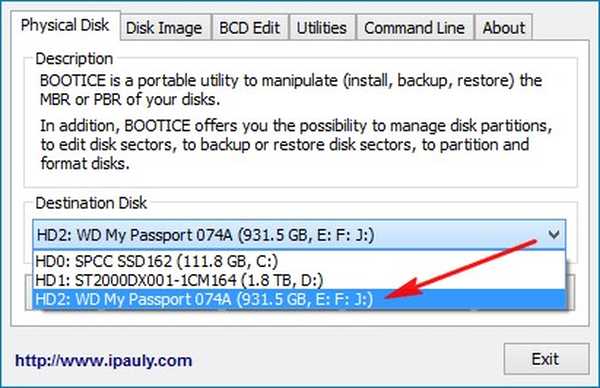
Кликните на Процесс мбр.
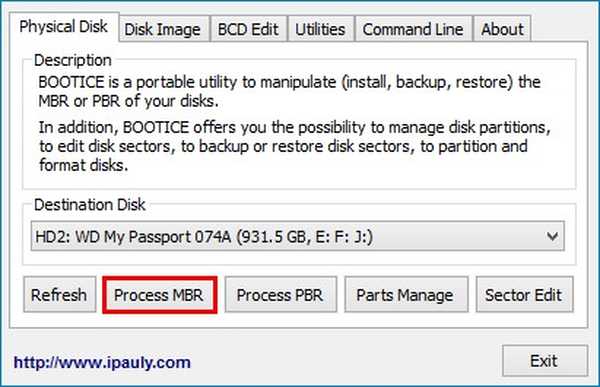
Видимо да је боот запис спољног диска Груб4дос.
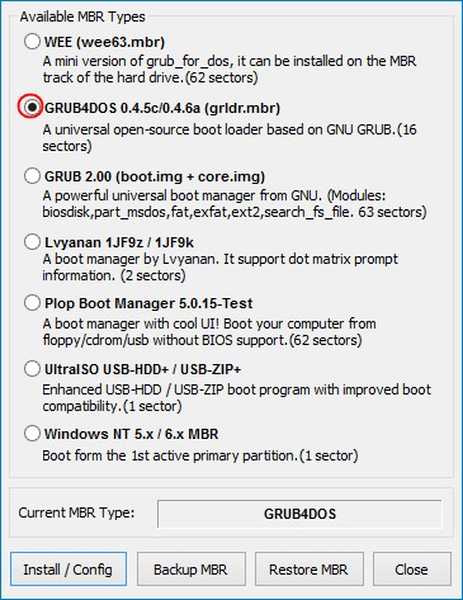
Промените у (Виндовс НТ 6.к) и кликните Инсталирај / конфигурирај.
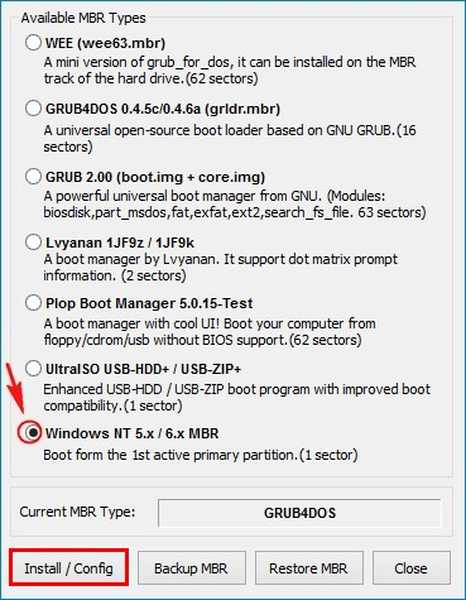
Означи ставку Виндовс НТ 6.к / 6.к МБР.

Ок.

Затвори.
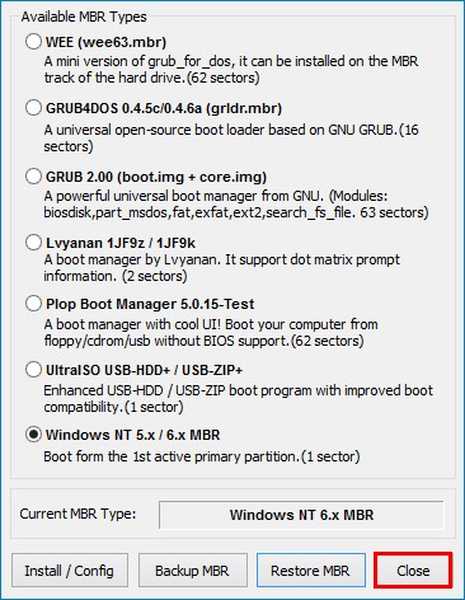
Кликните на Процес ПБР.
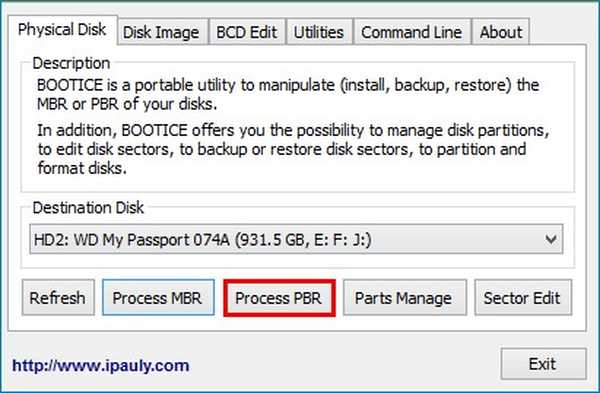
Побринимо се да на спољном УСБ погону постоји активна партиција са ПБР (боот запис партиције) БООТМГР боот рецорд.
Затвори.
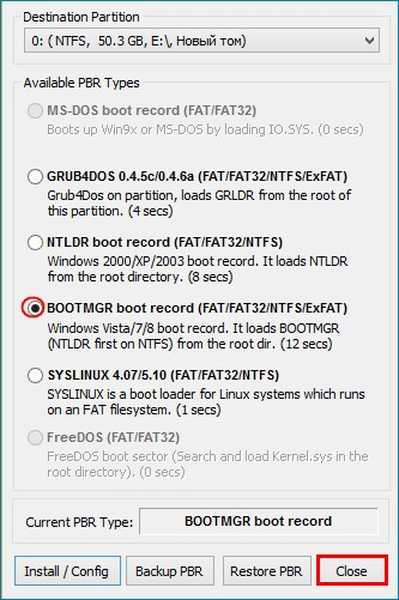
Кликните на Делови управљају
.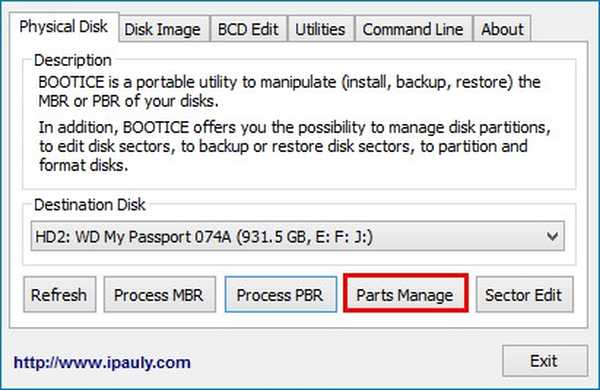
У овом прозору можете видети да постоје само три партиције на нашем преносивом УСБ хард диску и ниједна од њих није активна, што значи да на којој партицији не инсталирате Виндовс 10 неће се покренути са ње, партиција је за инсталирање оперативног система мора бити активан.
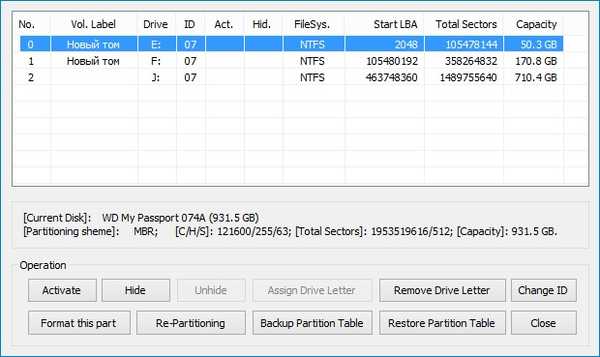
Пошто смо ти и ја одлучили да инсталирамо Виндовс 10 на другу партицију (Ф :) (капацитет од 170 ГБ), учинићемо га активним. Изаберите га левим мишем и кликните на дугме. Активирај.
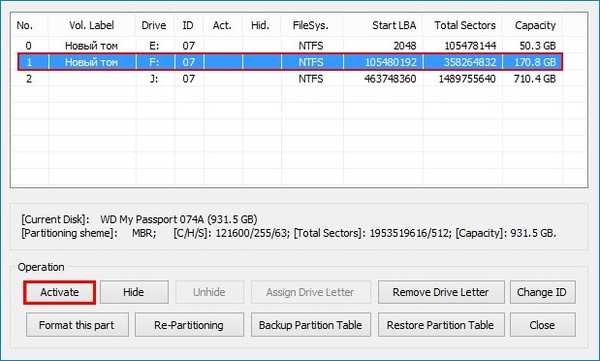
Друга партиција (Ф :) (170 ГБ) постала је активна и на њу сада можете инсталирати Виндовс 10.
Затвори.
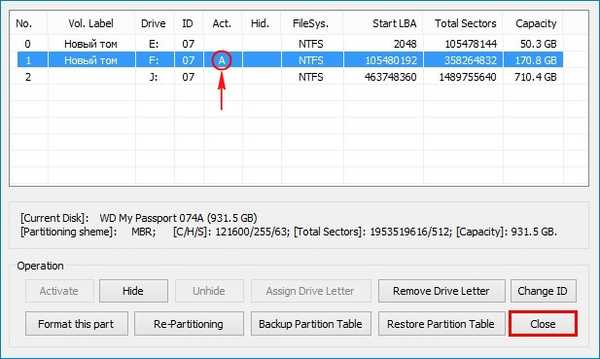
Ок.
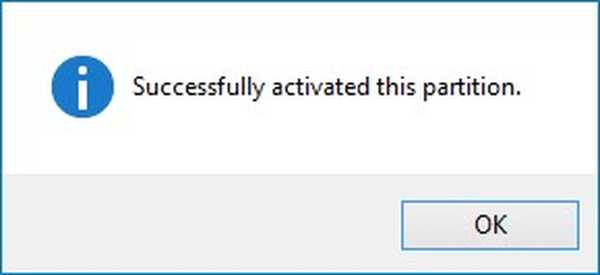
Изађи.
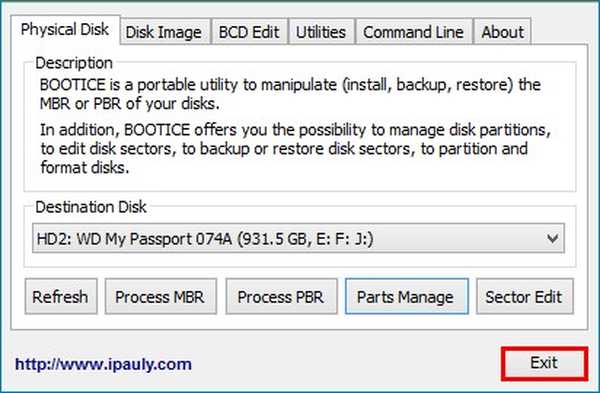
Инсталација Виндовса 10. ВинНТСетуп
Преузмите Виндовс 10 ИСО слику и двапут кликните на њу левим дугметом миша и на тај начин причврстите Виндовс 10 ИСО слику на виртуални диск, у мом случају (К :).
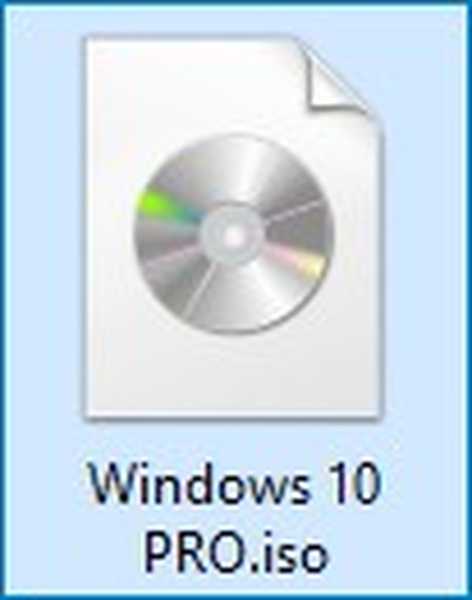

Преузмите и покрените ВинНТСетуп.
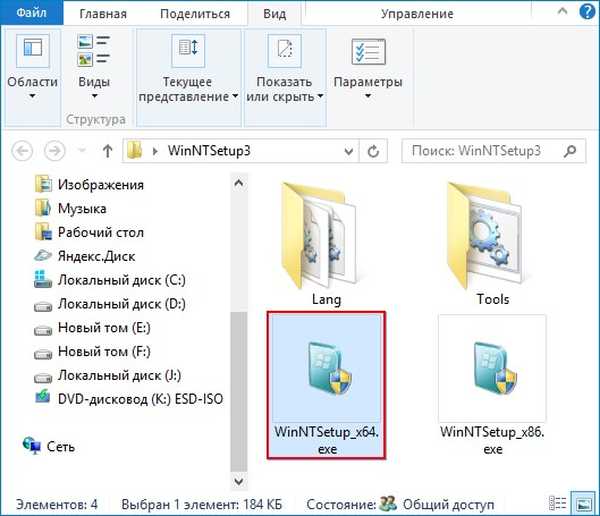
У главном прозору програма ВинНТСетуп морамо навести Виндовс 10 датотеке, тачније датотеку инсталл.есд који се налази у мапи извори Дистрибуција Виндовс 10. Притисните Изабери.
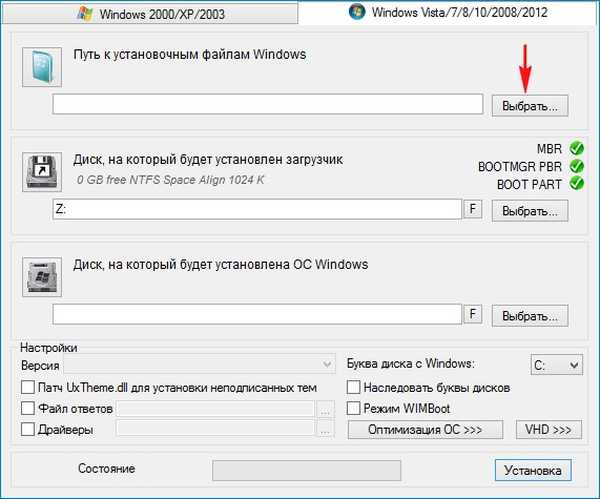
У истраживачу проналазимо датотеку К: \ извори \инсталл.есд и кликните Отвори.
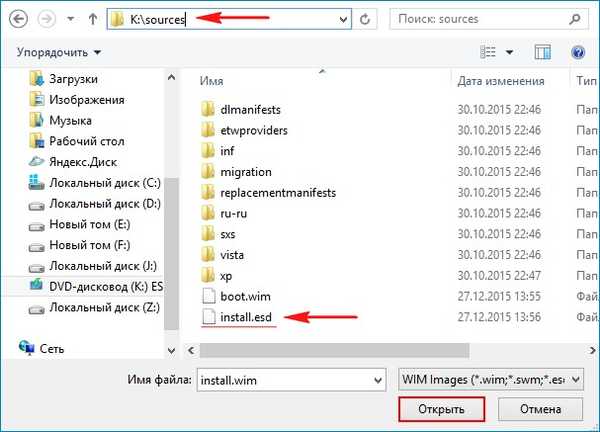
Имајте на уму да сада можете одабрати било које од два издања Виндовс 10 која се налазе у дистрибуцији..
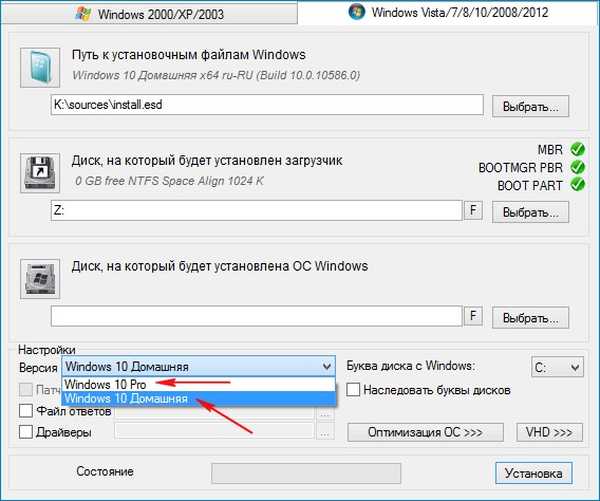
Одаберите диск на који ће се инсталирати програм за покретање система.
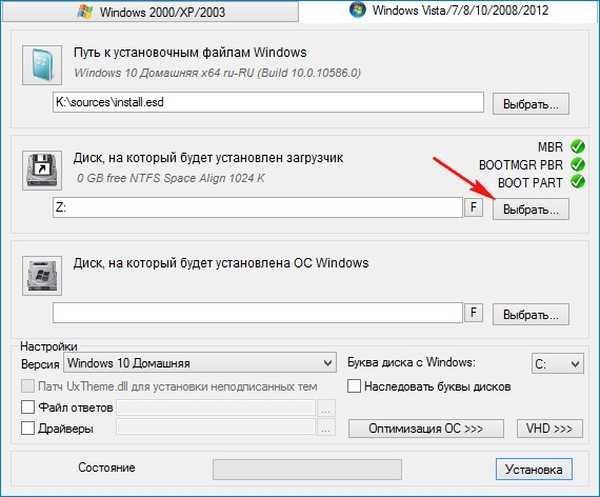
У нашем случају, програм за покретање система Виндовс 10 биће смештен на истој партицији као и Виндовс 10, на другој партицији (Ф :) (капацитет од 170 ГБ) преносивог УСБ чврстог диска. Изаберите га левим мишем и кликните на дугме. Избор фолдера.
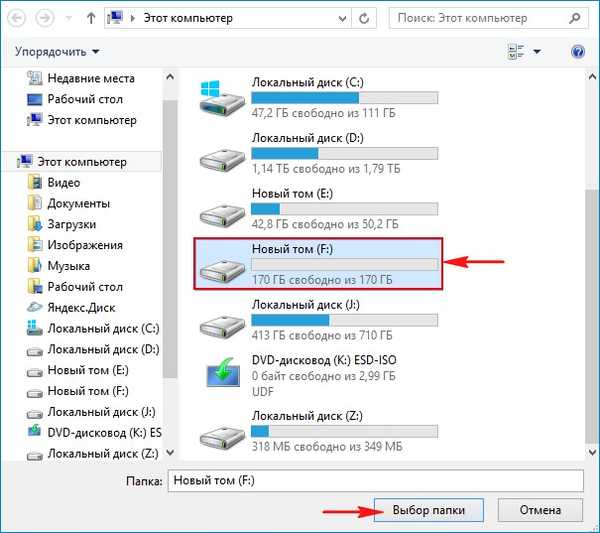
Одаберите партицију на којој ће бити инсталиран Виндовс 10.
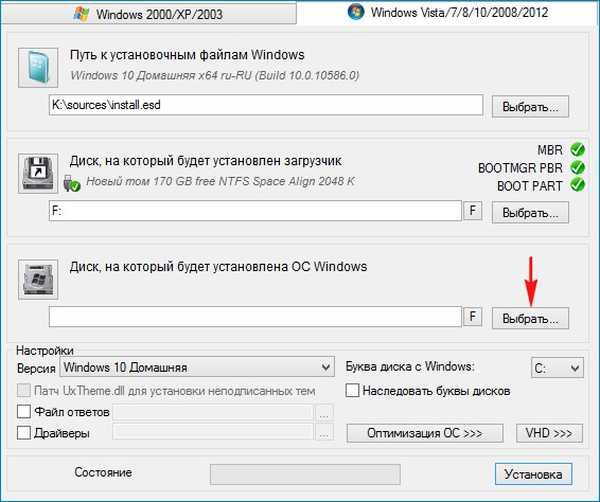
Такође одаберите део (Ф :).
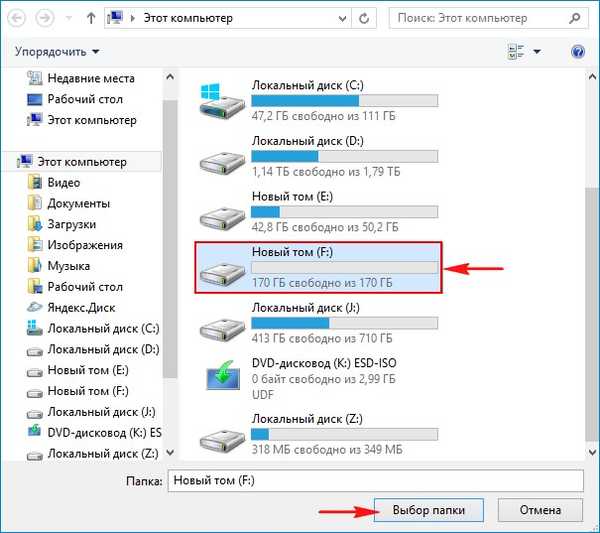
Кликните на дугме Инсталација.
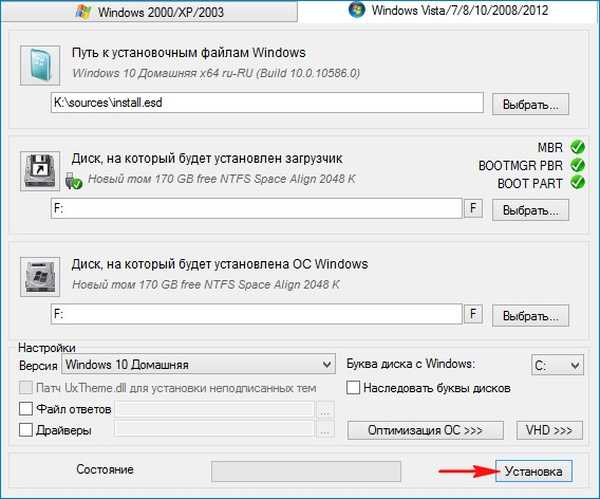
Боотлоадер типе селецт БИОС.
Ок.
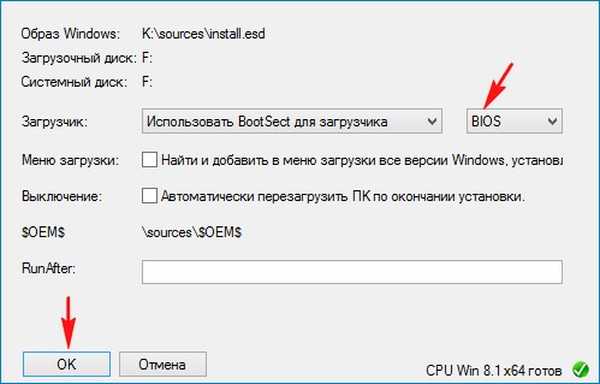
Инсталација започиње.

Инсталација Виндовса 10 на (Ф :) одељку УСБ преносивог чврстог диска је успешно завршена.
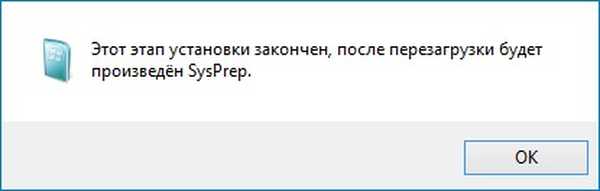
Ако се сада покренемо са свог преносног УСБ уређаја, завршићемо у последњој фази инсталирања Виндовс 10 и све што нам преостаје је да унесемо име рачунара и конфигуришемо друге параметре, нећу на томе стати, све је написано у нашем другом детаљном чланку.
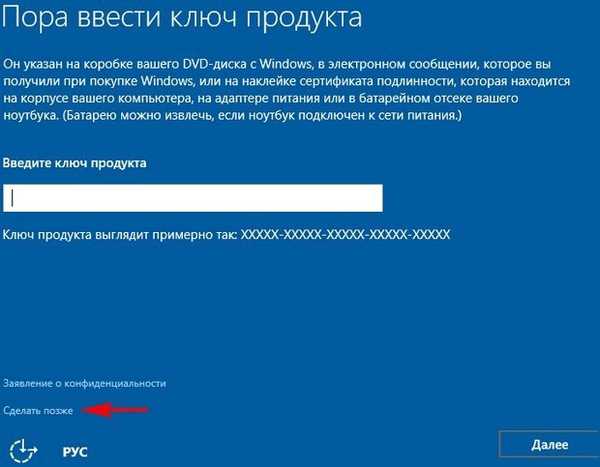
Дакле, након завршетка поступка инсталације Виндовса 10, ако се покрећете са нашег преносног УСБ чврстог диска, Виндовс 10 ће се покренути..
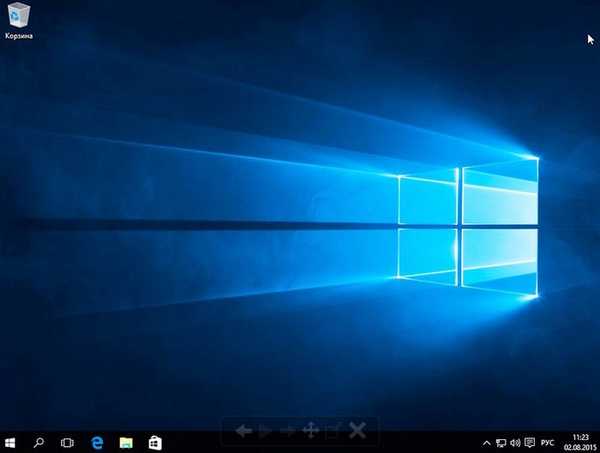
Пријатељи, али на нашем УСБ диску (Е :) (50 ГБ) постоји још један одељак који садржи антивирусне ЛивеЦД-ове (Др.Веб ЛивеДиск и Касперски Ресцуе Диск 10), као и два ОС-а - Виндовс 8.1, Виндовс 10. Како се покреће систем са овог одељка спољне диск јединице?
Ми лансирамо Боотице.
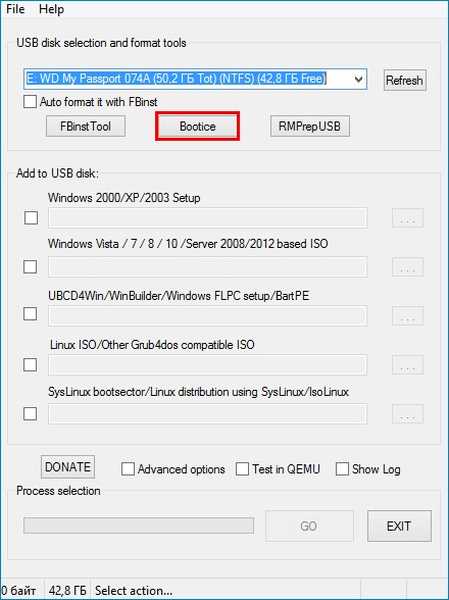
Изаберите наш преносни УСБ уређај са листе уређаја..
Кликните на Делови управљају
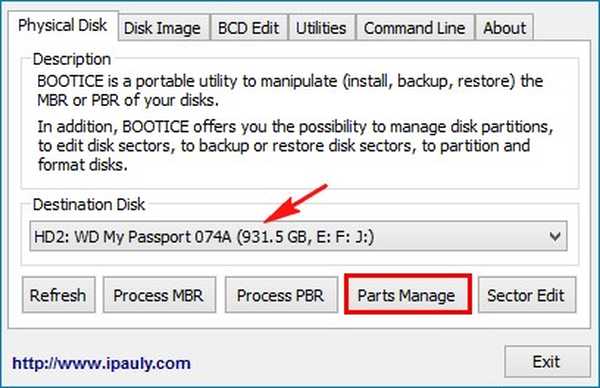
Изаберите први одељак (Е :) (запремина 50 ГБ) преносног УСБ диска левим тастером миша и кликните на дугме Активирај.
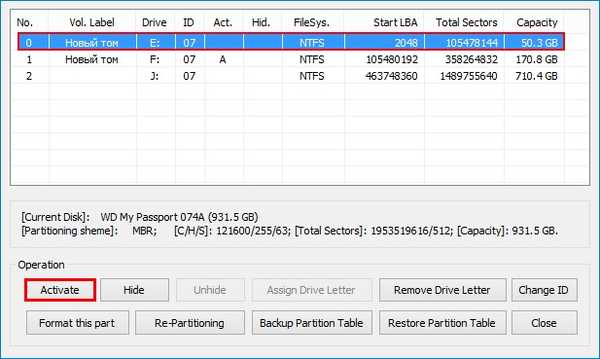
Ок.
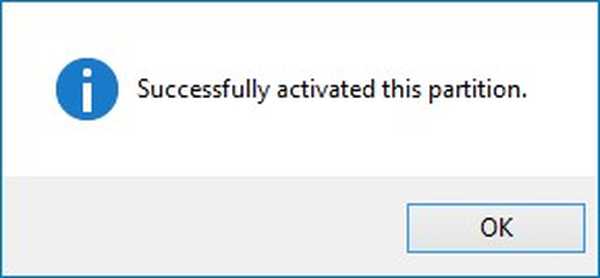
Сада је активна прва партиција и ако се покрећете са преносивог УСБ уређаја, покретање ће се појавити од прве партиције.
Затвори.
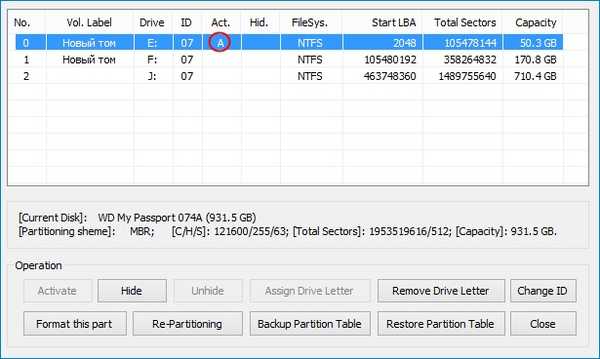
Изађи.
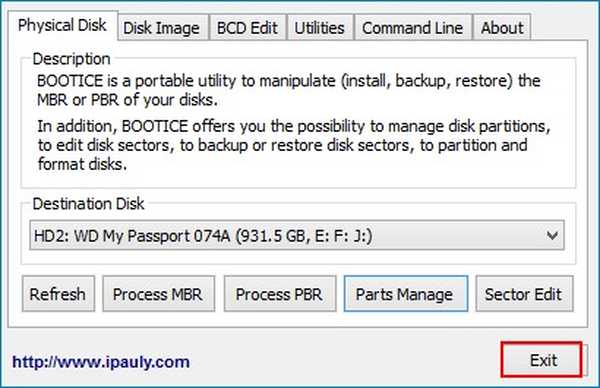
Ако се покрећете са преносивог УСБ уређаја, покретање система ће се догодити из првог одељка и Виндовс манагер за покретање система ће изаћи, у којем можете одабрати оперативни систем за инсталирање.
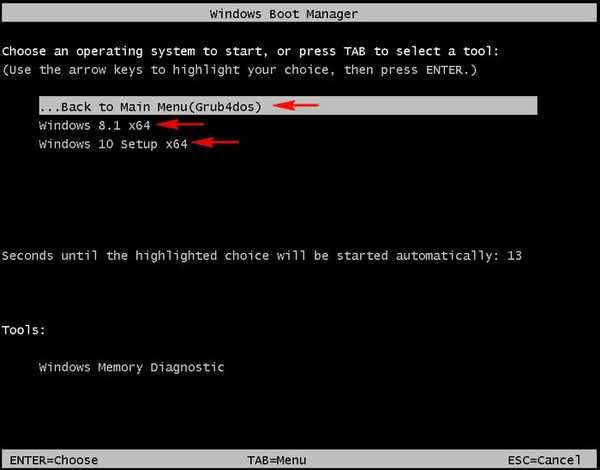
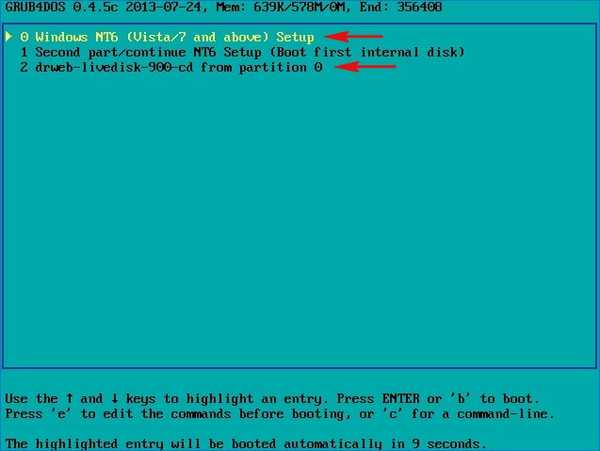
Ако требате да инсталирате оперативни систем, изаберите ставку:
0 Виндовс НТ6 (Виста / 7 и новији) Подешавање - значи инсталирање оперативних система Виндовс Виста, Виндовс 7 и новије верзије.
Ако желите да се покренете са чврстог диска, изаберите:
1 Други део / наставак подешавања (Покрените први интерни диск) - покрените систем са чврстог диска
Ако желите да се покренете са Др.Веб ЛивеДиск, изаберите:
дрвеб-ливингиск-900-цд са партиције 0
Ако требате да се покренете у оперативни систем Виндовс 10, онда морате поново покренути програм Боотице и направити другу партицију (Ф :) (капацитет од 170 ГБ) са активним Виндовс 10 датотекама.
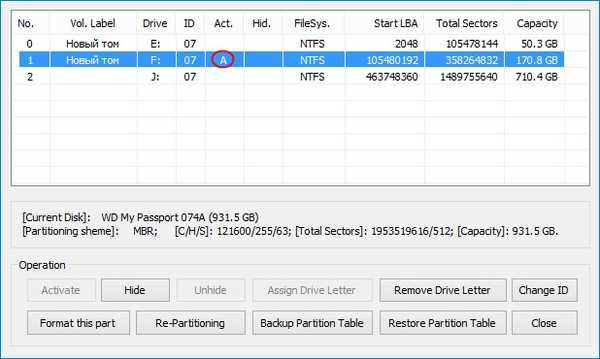
Ознаке чланака: Инсталирајте Виндовс Хард Диск Боотице УСБ-ХДД Преузмите ЛивеДиск ВинСетупФромУСБ ВинНТСетуп











